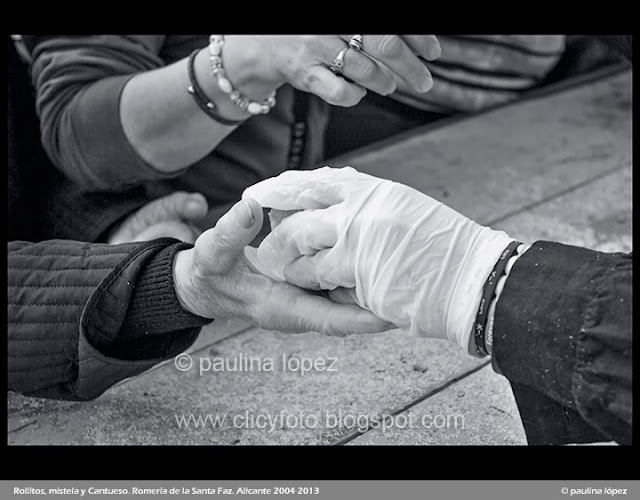TÉCNICA FOTOGRÁFICA. AJUSTE DE CURVAS
|
-----------------------------------------------------------------------------------------------------------------------------------------
Fecha
última modificación: 22/12/2013
|
Fecha
creación: 22/12/2011
|
Versión:
1.0
|
|
NIVEL:
|
Iniciación - Bajo - Medio - Alto – Avanzado
|
|
|
|
|
DOCUMENTOS RELACIONADOS
Además
de los Niveles, el de Curvas es también otro de los ajustes más usados en
Photoshop para intervenir sobre el tono y luminosidad. En la figura 1 se muestra el
panel de control para la versión CS3 de Photoshop (PS3), en él destaca el
histograma de la imagen correspondiente (figura 2) que nos informa sobre
su distribución tonal.
En el mencionado histograma, situado en el interior de una
ventana con forma cuadrada, vemos que las alturas de las sombras son mayores,
lo que nos indica que existen un mayor número de tonalidades oscuras que
claras, como también podemos apreciar claramente en la imagen real.
En el panel encontramos lo siguiente:
1.
|
Un campo de Ajuste
preestablecido que nos permite seleccionar entre una serie de ajustes ya
predefinidos existentes en PS como: contraste fuerte, lineal, más claro,
negativo color, etc.; o uno que hemos creado y almacenado previamente usando
para ello el botón de la derecha del nombre
|
2.
|
Un campo de Canal donde aparecen
las opciones: RGB, rojo, verde o azul; que permite realizar ajustes generales
o individualmente por canal
|
3.
|
Una zona cuadrada que contiene
en su interior el histograma, la línea de base y la de edición. La línea
de base es la línea
recta que cruza diagonalmente de abajo-izquierda a arriba-derecha, dividiendo
en dos partes iguales la ventana. Encima de ella hay otra línea más oscura (línea
de edición) sobre la que podremos actuar. Ambas líneas son exactamente
iguales antes de realizar ningún ajuste pero, tras la edición, la segunda
adquiere frecuentemente una forma curva por lo que se denomina curva de
salida
|
4.
|
Dos barras, una horizontal y
otra vertical, que se muestran con una escala de grises que se extiende del
negro al blanco. En la barra horizontal existen además dos cursores con forma
de triángulo, que nos permiten asignar los puntos blanco y negro
|
5.
|
Uno o varios puntos de anclaje
que crearemos sobre la línea de edición (en la figura 1 se muestran
dos puntos)
|
6.
|
Dos campos indicados como
Entrada y Salida que muestran los valores asignados a uno de los puntos de
anclaje creados, que se corresponde al rombo relleno en negro de color negro
y blanco
|
7.
|
Diversas opciones de
representación que podemos activar o no, así como varios botones, uno de
ellos de uso Automático y otro de Opciones avanzadas
|
Puntos de anclaje
preestablecidos
Inicialmente, cuando creamos una capa de Curvas mediante: Capa
→ Nueva capa de ajuste → Curvas, o bien aplicamos directamente: Imagen →
Ajustes → Curvas (Ctrl+M), aparecen en el panel de control, en la línea de
edición, dos puntos de anclaje ya creados que no se pueden eliminar. Con ellos
determinamos la asignación de valores de entrada con los blancos y negros
máximos.
Se pueden gobernar deslizando con el ratón los cursores
negro y blanco ubicados en el eje horizontal o situando el cursor del ratón sobre uno de los puntos y con el
botón pulsado desplazarlo libremente. Si se quiere editar directamente los
valores de un punto tiene que estar seleccionado, lo que se consigue clicando
sobre él o sobre sus cursores, identificándose entonces con el rombo relleno de
negro.
La figura 3 muestra el efecto obtenido sobre la
imagen tras el desplazamiento horizontal de ambos puntos. En este ejemplo, los
valores 191 y 255, de los campos Entrada y Salida respectivamente, corresponden
al punto de anclaje de las luces y nos indican que se está produciendo un recorte
de las luces de forma tal que todos los valores a partir de 191 se asignan
al máximo 255. Además, como hemos actuado recortando simultáneamente las
sombras, el resultado final es de un contraste extremo (mayor pendiente de la
línea de salida respecto a la base) que provoca pérdidas de detalle importantes
en las altas luces y las sombras profundas. El desplazamiento horizontal
produce el mismo efecto que el de los cursores de entrada de un ajuste de
Niveles.

Si asimismo, desplazamos en vertical el punto de las luces
al valor 212 (figura 4), lo que ocurre
es que todos los valores partir del 191 se asignan a 212 que es un tono
grisáceo (ver zona del cielo), o dicho de otro modo, con ello gobernamos la
luminosidad del rango de valores recortados de luces, limitándolos. El
desplazamiento vertical produce, por tanto, el mismo efecto que el de los
cursores de salida de un ajuste de Niveles.
El uso de estos cursores es, normalmente, apropiado cuando
el histograma no cubre totalmente el eje horizontal (figura 5) o si no
queremos alcanzar los valores máximos en las luces y las sombras. En el primer
caso es válido, por tanto, actuar de forma correctora para asignar la parte más
luminosa de la imagen al blanco máximo y la sombra más oscura a la más profunda
posible. No obstante, bajo el supuesto de poca pérdida de detalle o cuando nos
interese ocultar este conscientemente también podría estar su uso justificado.
Con relación a un ajuste de Niveles,
las Curvas ofrecen las mismas posibilidades a excepción del cursor central que
posiciona el gris medio, aunque su efecto puede ser reproducido. Además, con la
forma de la curva podemos apreciar gráficamente el ajuste realizado en todas
las tonalidades, algo que no es posible cuando movemos el mencionado cursor
central.
Puntos adicionales
de anclaje
Para añadir un punto adicional a la línea de edición, PS3
admite hasta 14 puntos de control, basta con un clic sobre ella en la posición
deseada, y para modificarlo desplazarlo con el botón del ratón pulsado. Si se
quiere eliminar un punto basta con pulsar la tecla Suprimir con el ratón
situado sobre él o arrastrarlo fuera del gráfico.
Volviendo a la figura 1 vemos que se le han añadido dos puntos adicionales y a su vez
desplazado ligeramente, creando una curva con forma de una S muy suave que se
denomina curva de salida. Esta presenta zonas de mayor y menor pendiente
respecto a la línea base que indican, respectivamente, un aumento o reducción
del contraste zonal, a mayor verticalidad mayor contraste.
En este ejemplo, al intervalo de valores centrales de
entrada, situado entre los dos puntos y que representa las tonalidades medias,
se le asigna uno mayor de salida a costa de reducir los correspondientes de las
sombras y las luces. El ligero apilamiento de los extremos provoca a su vez una
ligera pérdida de detalle, que podría ser destructiva por los redondeos,
sobretodo con las sombras donde los valores son más bajos. Por ello es siempre
recomendable realizar los ajustes en capas independientes para poder retroceder
los resultados indeseados.
La forma de la curva resultante es tal, que se mantienen las
pendientes de entrada y salida en cualquier punto de la misma (condición que
puede ser formulada con un sistema lineal de ecuaciones y resuelta por aproximación
lineal). Bajo ese requisito se pueden producir curvaturas extrañas, que afectan
aún en mayor medida a los tramos cercanos que a los más próximos de los puntos
añadidos.
Aplicación de
ajustes consecutivos. Efectos destructivos e irrecuperables
La figura 5 muestra el histograma resultante tras
aplicar, de manera inapropiada, Niveles directamente sobre la imagen para
reducir el contraste. En ella vemos que aparecen líneas discretas que
sobresalen sobre el área más oscura, estas se corresponden a los valores en los
que se han agrupado píxeles.
Como hemos ajustado directamente sobre la imagen, al
intentar recuperar el contraste inicial mediante la aplicación de un ajuste de
Curvas resulta el histograma de la figura 6, que evidencia el resultado
irreversible. Además, si lo comparamos con el inicial de la figura 1 de
nuestra imagen patrón, vemos como las líneas que sobresalen doblan
prácticamente su valores originales. Ello se debe a que se ha producido un
agrupamiento, de forma que donde antes había un determinado número de píxeles,
ahora han sumado otros colindantes dejando huecos en los valores sustituidos
(líneas blancas del área más oscura).
Conviene en este punto recordar, como ya he insistido en
otros documentos, que los efectos destructivos son más escandalosos al usar una
imagen codificada en 8 bits por cada color (24 bits en total), en lugar de una
de 16 bits.
Para que los efectos no sean irrecuperables lo aconsejado
siempre es realizar los ajustes creando nuevas capas, ya que con ello conservamos
la imagen sin procesar. Asimismo, con una nueva capa podremos: re-editar los
ajustes o anularlos completamente, seleccionar un Modo de fusión, regular el
grado del efecto con la
Opacidad o añadir una máscara que limite las zonas de
afección, ¡Muchas son por tanto sus ventajas!
Efectos creativos
Hay también disponible una opción para modificar la línea de
edición usando el lápiz de dibujo en modo libre, que se activa con un clic
sobre el icono con forma de lápiz (zona resaltada con un círculo de color rojo)
y se desactiva clicando sobre el otro icono en forma de curva situado a su
izquierda. Con ella podemos dibujar libremente y obtener resultados extraños o
creativos (figura 7) con distorsiones en colores, efectos
solarizados..., aunque para ello hay que ser bastante experto y con buen pulso.
Evidentemente, no se puede dibujar una curva de tipo
circular o con diferentes alturas, si ello fuese posible a un valor de entrada
le corresponderían dos o más de salida. Por ello, cuando dibujamos un círculo,
el programa sustituye los trazos anteriores, coincidentes en las mismas zonas
del eje horizontal, por los nuevos introducidos.
Aplicación por canales
En todo lo visto anteriormente se han realizado siempre los
ajustes sobre la imagen compuesta RGB, pero también es posible aplicarlos
individualmente a cada canal. Para ello, basta con seleccionar en el deseado en
campo Canal y editar su línea de base. En este caso cada línea editada se
dibuja con el color (rojo, verde o azul) del canal afectado.
En la figura 8 se muestra el resultado de dos ajustes
independientes en los canales rojo y azul. En ella se observa que, con las
intervenciones realizadas, por un lado aparece una ligera dominante rojiza y
por otro se reduce la presencia de la componente azulada. Esta última forma de
operar podría utilizarse para realizar ajustes de equilibrio de color, llegando
incluso a la anulación completa de un canal si desplazamos hasta cero el punto
de anclaje inicial de color blanco (figura 9).
Efecto del ajuste
sobre la saturación
Cuando efectuamos un ajuste de Niveles, Curvas..., con el
modo de fusión Normal, se produce un aumento de la saturación que podría
no ser deseados. Para evitarlo podemos usar el modo Luminosidad
cambiándolo en la capa de ajuste creada o modificando la transición cuando su
aplicación es directa sobre la imagen. Sin embargo resulta también que este
último modo reduce ligeramente la saturación y nos obliga a compensarla.
En la mitad izquierda de la figura 10 se muestra el
resultado con ajuste en modo Luminosidad y en la derecha el mismo ajuste con el
modo Normal. Los resultados son tan sutiles que casi no se aprecian, salvo en
que la parte izquierda parece algo más apagada (observar la viveza de las rayas
rojas de jersey).
Lo mejor para mí es usar dos capas, una con cada uno de los
modos, y regular con las opacidades de ambas hasta obtener el resultado que me
satisface.
Otras opciones
Existen otras opciones de formato de visualización de la
curva que permiten cambiar la cuadrícula, mostrar el efecto de la intervención
realizada (recorte)..., así como de muestrear el valor del punto blanco, gris y
negro (cuentagotas).
También podemos ver el histograma con otro aspecto cambiando
de Luz a %Pigmento/tinta. Ello produce
un volteado de las barras de los ejes y del histograma, así como una representación
de valores en modo porcentual de 0% a 100% en lugar de 0 a 255, ¡cuestión de
costumbre!.
Por último hay disponibles, dentro de Opciones, varios
algoritmos para la corrección de color automática, que no he usado nunca.
¡Y no olvidemos los ajustes preestablecidos
disponibles!, ya que podrían servirnos
como base para un nuevo ajuste personal.
Conclusiones
De todo lo visto en este tutorial, podemos destacar como
cuestiones más relevantes las siguientes:
1.
|
Los ajustes no deben realizarse
nunca directamente sobre la imagen sino siempre sobre una nueva capa
independiente
|
2.
|
Se debe tener mucho cuidado con
el modo de fusión utilizado ya que puede afectar a la saturación de color
|
3.
|
Evitar los ajustes generales
usando máscaras de capa para limitar las zonas de afección, aunque ello
implica crear un mayor número de capas de ajuste
|
4.
|
El ajuste de Curvas es más
flexible y dispone de más posibilidades que el de Niveles, permite definir
ampliamente la forma de la curva de salida pero no incluye el cursor central
|
Versión Photoshop
CS6
La versión CS6 no incluye cambios relevantes salvo de tipo
ergonómico. Se ha reubicado el acceso a las opciones de visualización, añadido otras
directas desde el panel como ocultar capa, crear máscara de recorte, volver al
estado anterior, eliminar la capa..., pero el funcionamiento descrito en
profundidad sigue siendo el mismo.
----------------------------------------------------------------------------------------------------------------------------------------
© Jorge Lidiano.
|
Todos los derechos
reservados sobre los textos e imágenes del presente documento, sólo podrán
ser utilizados con la autorización expresa de su autor
|
----------------------------------------------------------------------------------------------------------------------------------------